안타깝게도 Mojang의 샌드박스 게임인 Minecraft는 세계를 타락시키고 플레이할 수 없게 만드는 것으로 악명이 높습니다. 특정 세계에서 수백 시간을 보냈다면, 더 이상 그 세계에 접근할 수 없다는 사실을 알게 되면 가슴이 아플 수 있습니다.
다행히도 손상 정도에 따라 백업에서 Minecraft 세계를 복원할 수 있습니다. 방법은 다음과 같습니다.
PC의 손상된 세계에 대한 빠른 수정
먼저 잃어버린 세계와 동일한 이름과 세계 시드를 사용하여 새로운 세계를 만들어 보세요. 때때로 이로 인해 Minecraft가 인벤토리를 그대로 유지한 채 이전 세계를 로드하게 됩니다. 이 수정 사항은 모든 버전의 Minecraft에서 잠재적으로 작동할 것입니다.
참고: 이 튜토리얼에서는 잃어버린 세계를 "CorruptedWorld "라고 부르겠습니다.
동일한 세계 시드로 새로운 세계를 만들려면:
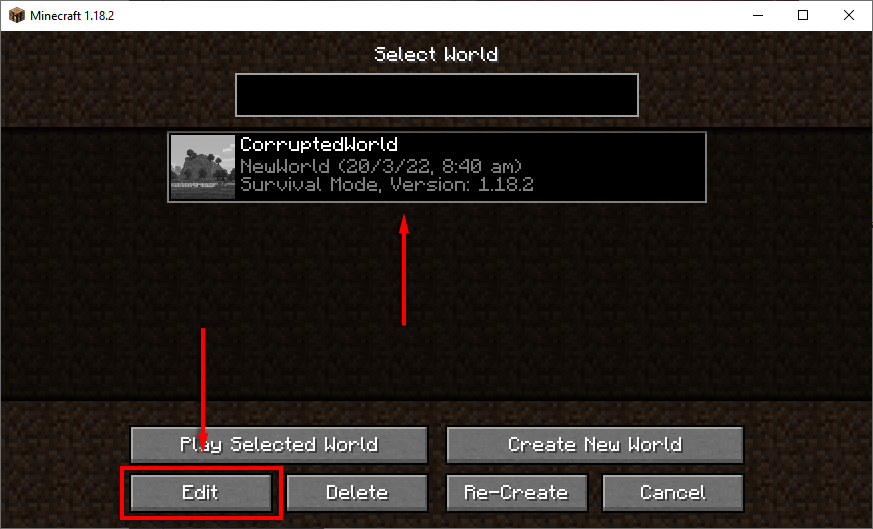
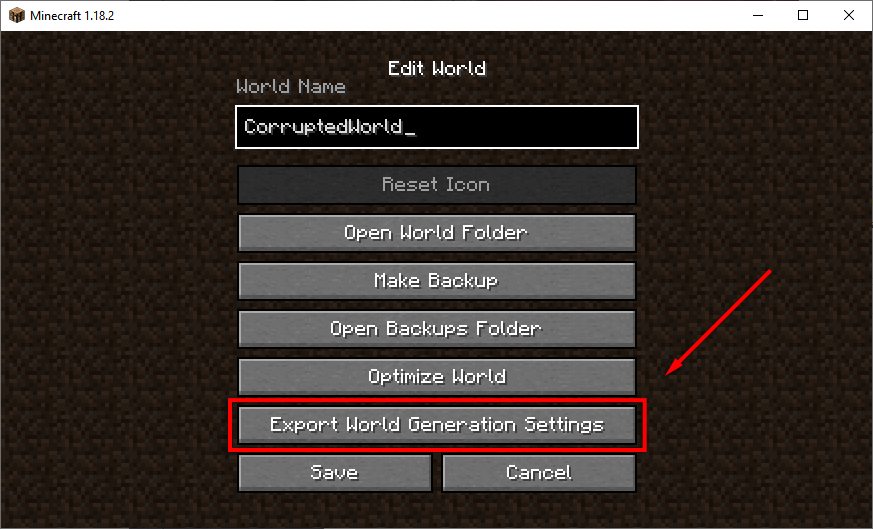
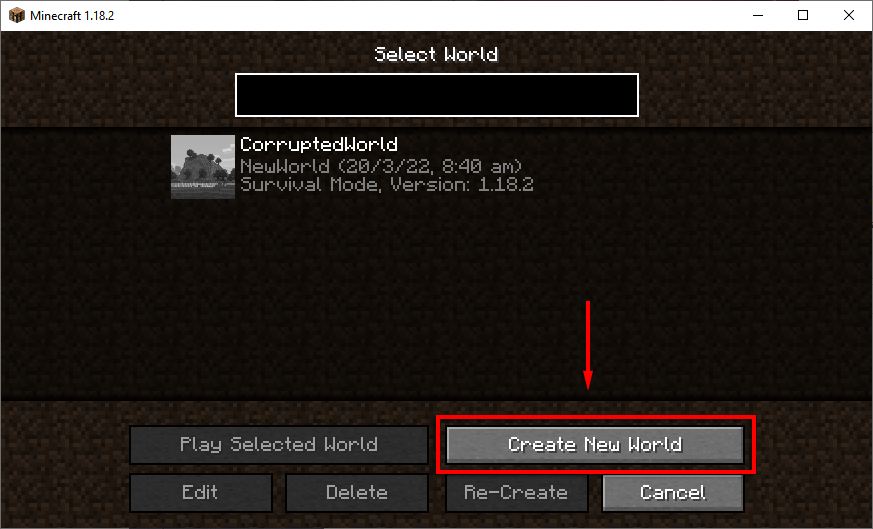

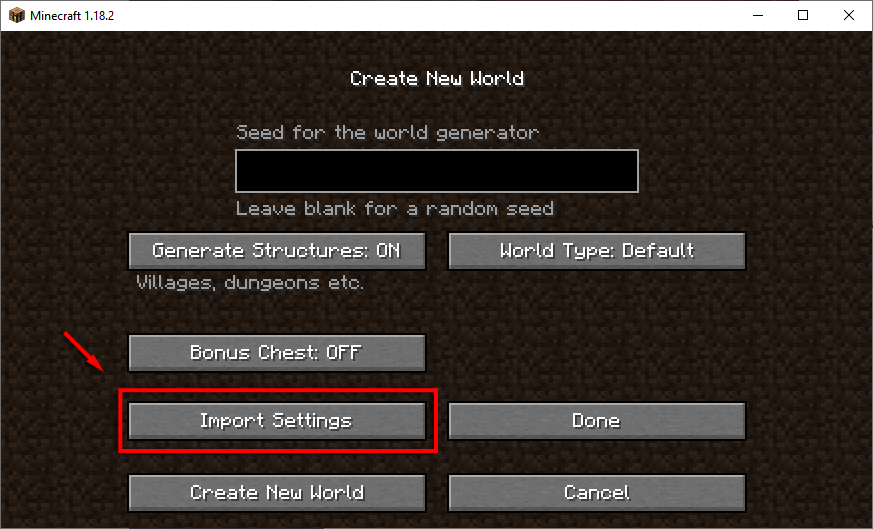
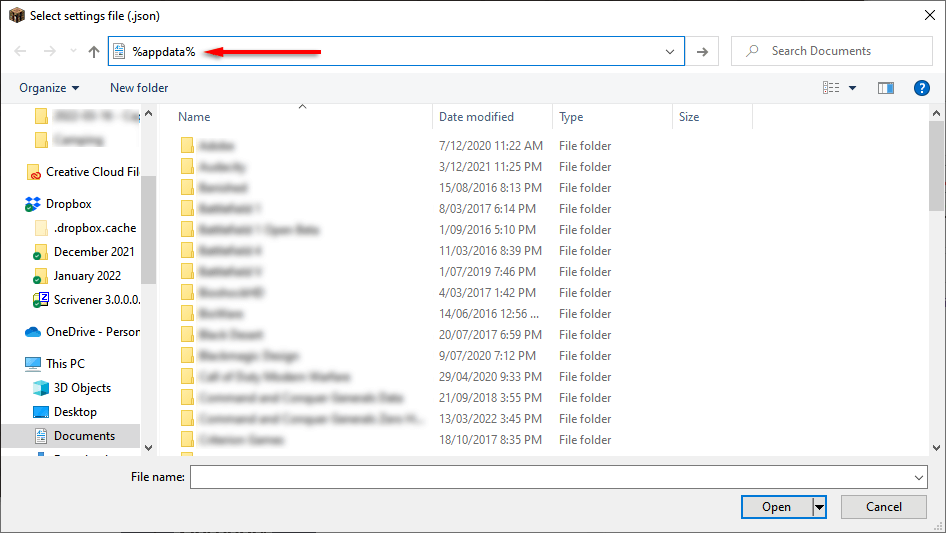
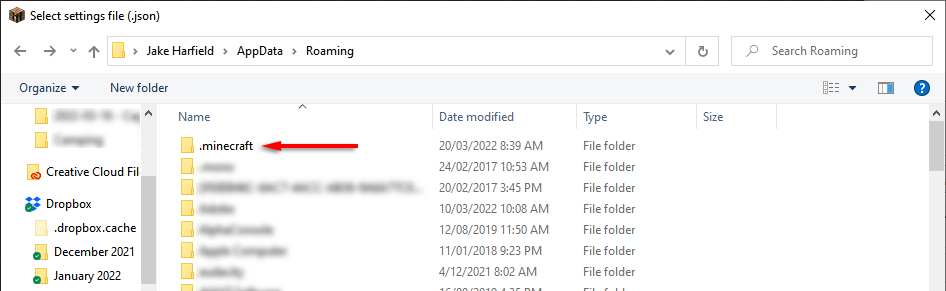
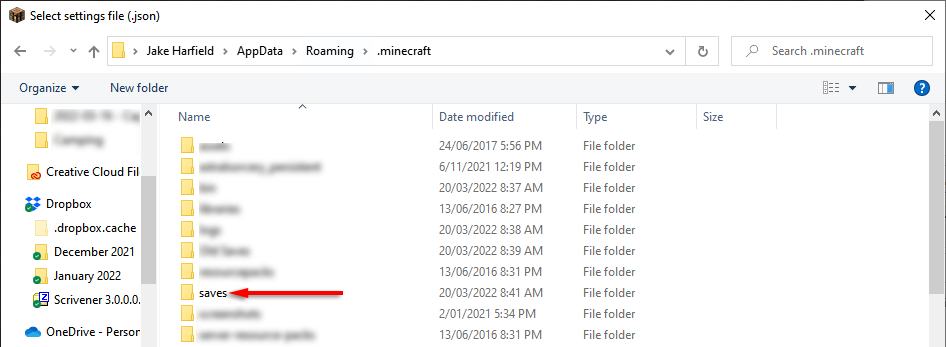
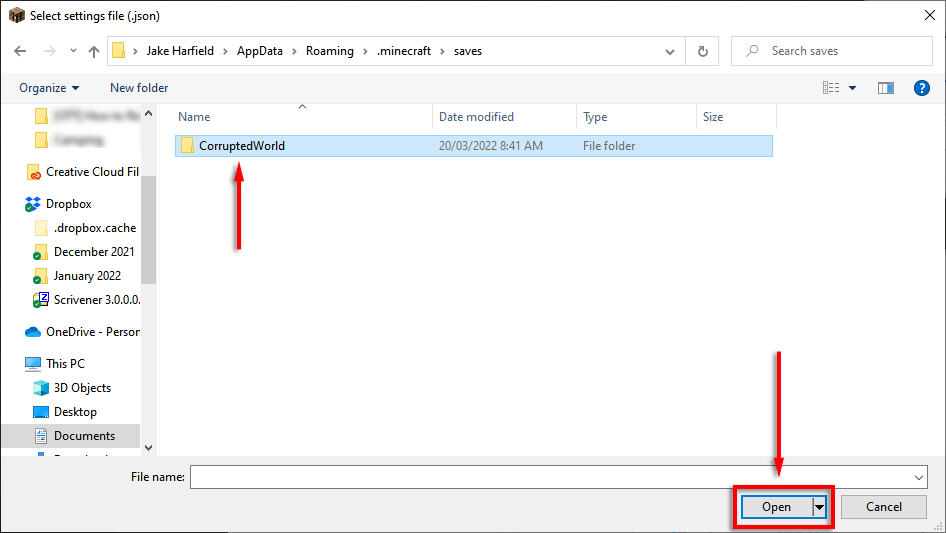
이 방법이 작동하지 않으면 아래의 더 자세한 수정 방법으로 이동하세요.
PC의 손상된 세계에 대한 장기 수정
빠른 수정이 효과가 없다면 수동으로 새 세계를 만들고 이전 게임 파일을 복사하여 문제를 해결할 수 있습니다. 이 수정 사항은 Windows의 Java Edition과 Bedrock Edition 모두에서 작동합니다..
이 프로세스는 Mac에서도 작동하지만 게임 파일은 숨겨진 Library/Application Support 폴더에 보관됩니다.
1단계: 새로운 세계 만들기
첫 번째 단계는 런처를 사용하여 마인크래프트 를 열고 원래 세계와 동일한 시드로 새로운 세계를 만드는 것입니다. 시드가 없으면 첫 번째 수정 사항의 안내에 따라 찾을 수 있습니다.
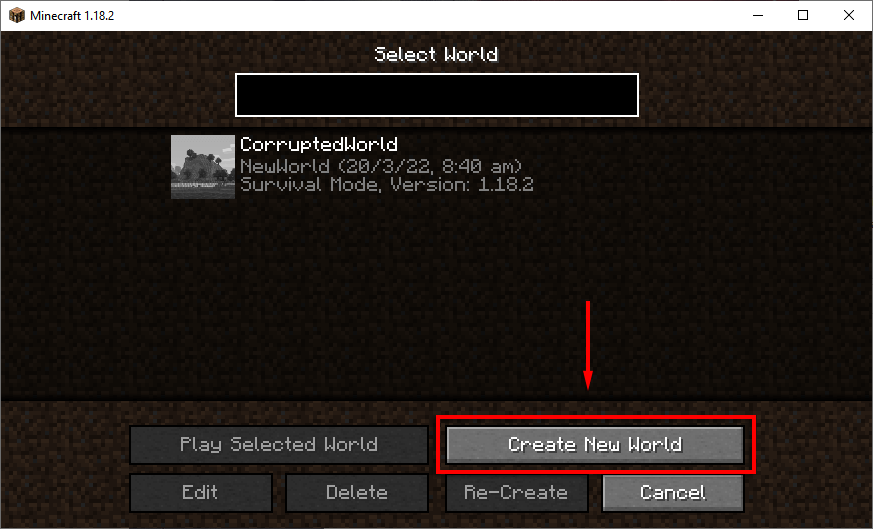
2단계: Level.dat 파일 전송
다음 단계는 필요한 파일을 새로운 세계로 전송하는 것입니다. 이 단계를 수행하기 전에 월드의 백업을 만드는 것이 좋습니다. 아래에서 그 방법을 다룹니다.
세계 파일을 전송하려면:
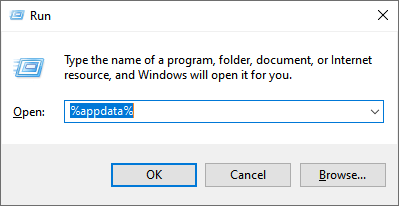
3. .minecraft 를 두 번 클릭합니다.
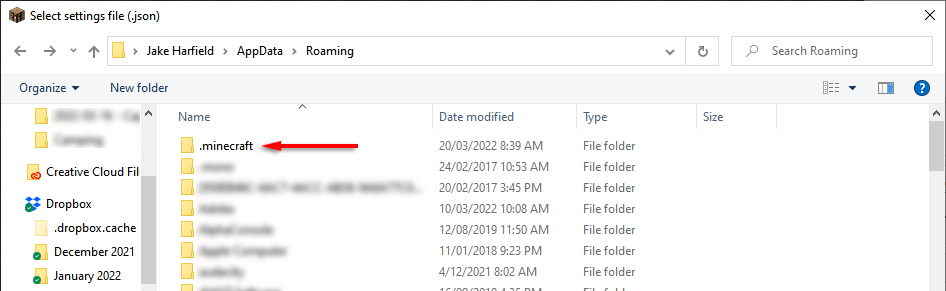
4. 저장 폴더를 두 번 클릭하세요.
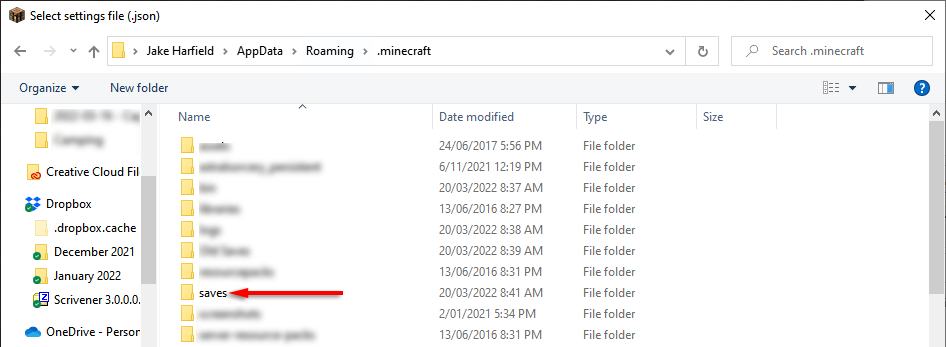
5. CorruptedWorld 를 열고 level.dat , level.dat_mcr (항상 존재하는 것은 아님), level.dat_old 및 session.lock . 각 파일을 마우스 오른쪽 버튼으로 클릭하고 복사하여 새로운 세계의 폴더에 붙여넣으세요. Minecraft Bedrock Edition에서는 level.dat 만 전송하면 됩니다.
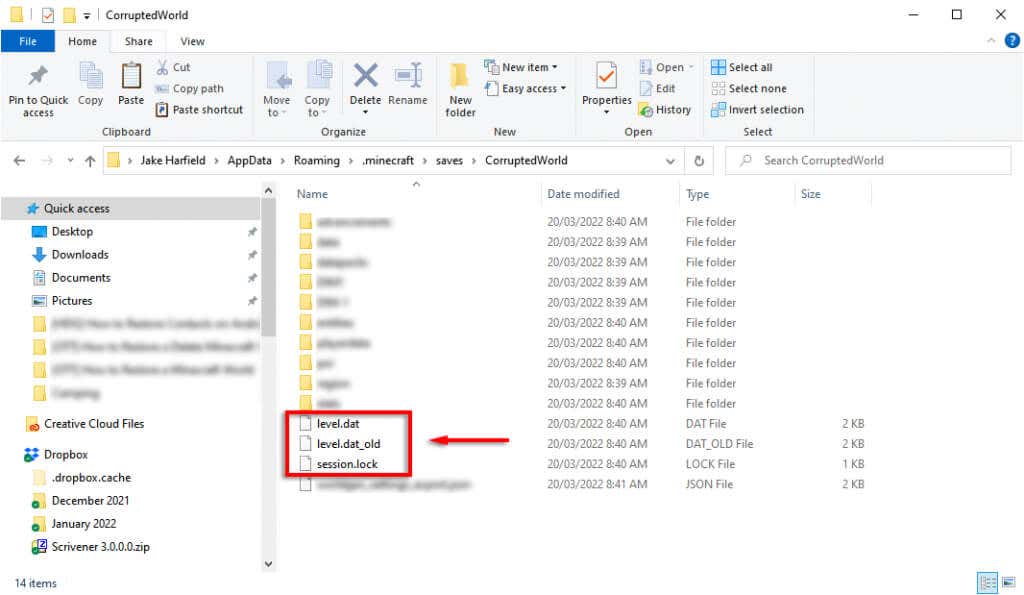
6. Minecraft를 다시 시작하고 세상을 로드하세요.
백업에서 Minecraft 월드를 복원하는 방법
Minecraft 월드의 백업 폴더가 있으면 월드를 복원하는 것이 쉽습니다. 당신이 해야 할 일은 백업 사본 세계를 저장 폴더로 옮기는 것뿐입니다.
참고: 이 작업을 수행하기 전에 저장된 게임의 백업을 만드는 것이 좋습니다. 이렇게 하면 로컬 저장 내용이 삭제됩니다. 게임 내에서 세계를 선택하고 편집 을 클릭한 후 백업 만들기 를 선택하여 이 작업을 수행할 수 있습니다. 백업은 backups 라는 두 번째 폴더의 .minecraft 폴더 내에 저장됩니다.
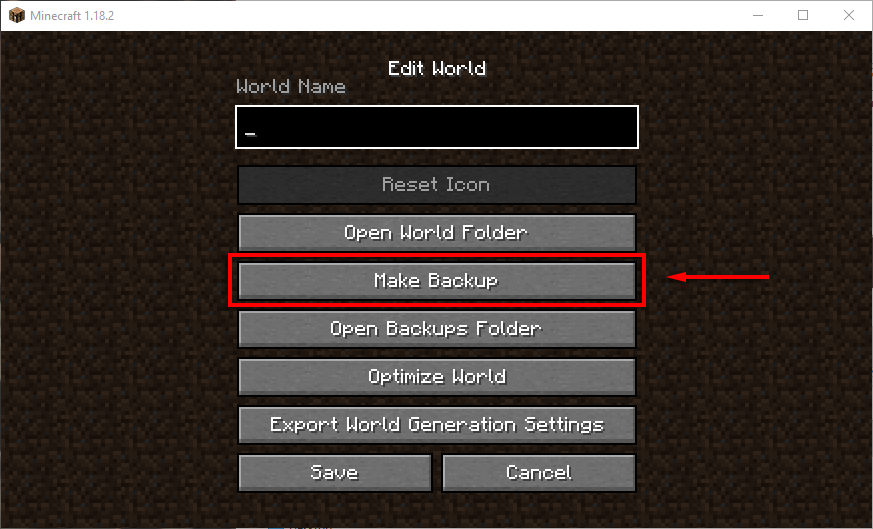
PC/Mac에서 세상을 복원하는 방법
PC에서 백업 Minecraft 월드를 복원하려면 위와 같이 게임 저장 폴더로 이동하여 손상된 월드를 삭제하고 거기에 백업 월드를 복사/붙여넣기만 하면 됩니다. Mac에서도 프로세스는 동일합니다. Mac 또는 Windows에서 게임 파일을 쉽게 찾으려면 Minecraft를 열고 손상된 세계를 클릭하고 편집 을 선택한 다음 백업 폴더 열기 를 클릭하세요..
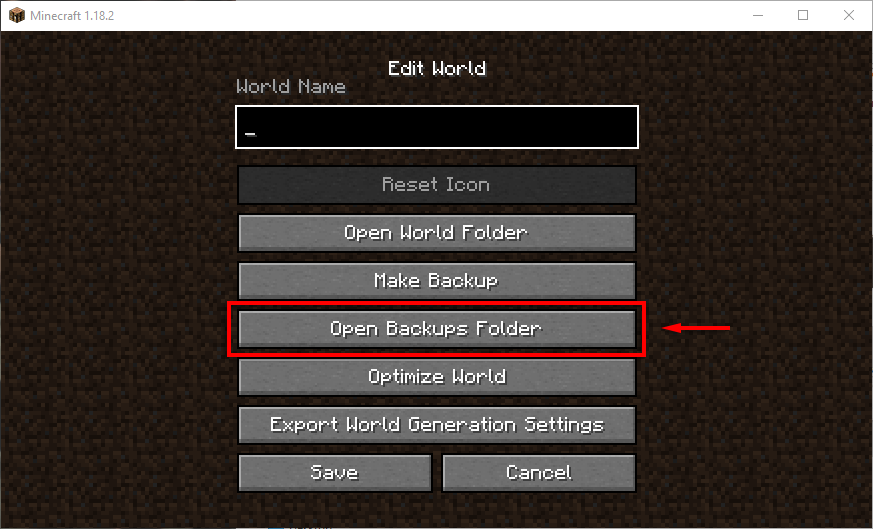
Pocket Edition에서 세상을 복원하는 방법
Android 또는 iPhone에서 Minecraft를 플레이하는 경우 이제 Minecraft PE가 손상된 저장 파일을 자동으로 복구하려고 시도합니다(Pocket Edition v0.11.0 알파 기준). 그래도 문제가 해결되지 않으면 휴대폰의 자동 백업(예: Samsung Backup, Google Backup 또는 iOS의 iCloud)에 액세스하여 저장된 파일을 복원해 보세요. 바라건대, 이것들이 귀하의 Minecraft 데이터를 백업했고 귀하의 세계를 복원할 수 있을 것입니다.
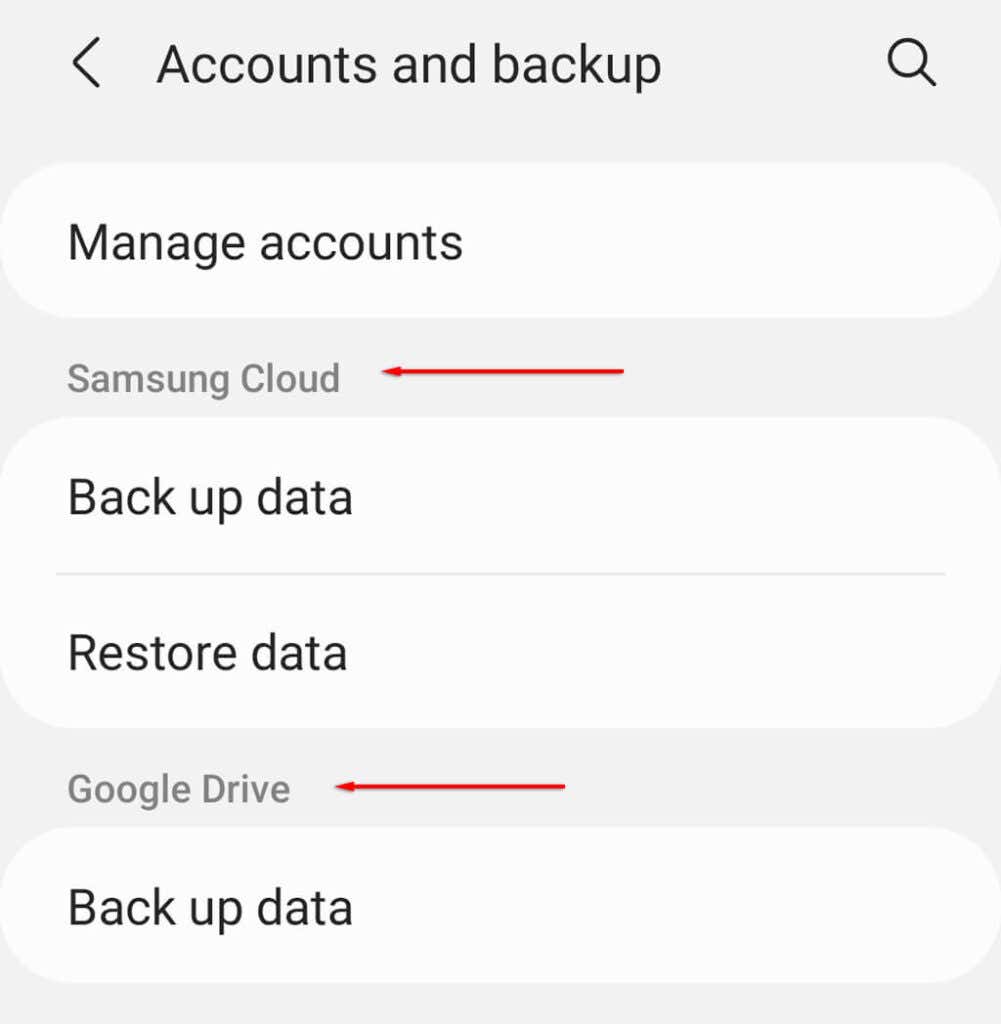
모르는 경우 기계적 인조 인간 및 아이폰 의 데이터를 백업하고 복원하는 방법은 다음과 같습니다.
콘솔에서 세상을 복원하는 방법
Xbox와 PlayStation에서 세계를 복원하는 과정은 상당히 다릅니다.
Xbox에서:
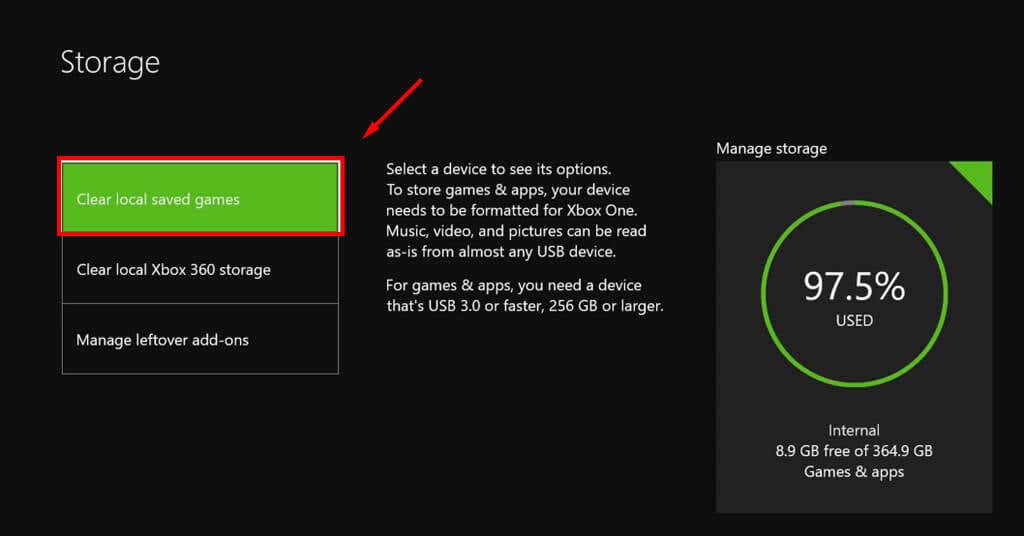
PlayStation에서:
PlayStation에서 저장된 세계를 복원하려면 게임이 손상되기 전에 PS 플러스 계정이 필요합니다. 자신의 세계를 복원하려면 설정 >애플리케이션 저장 데이터 관리 >온라인 저장소에 저장된 데이터 를 엽니다.
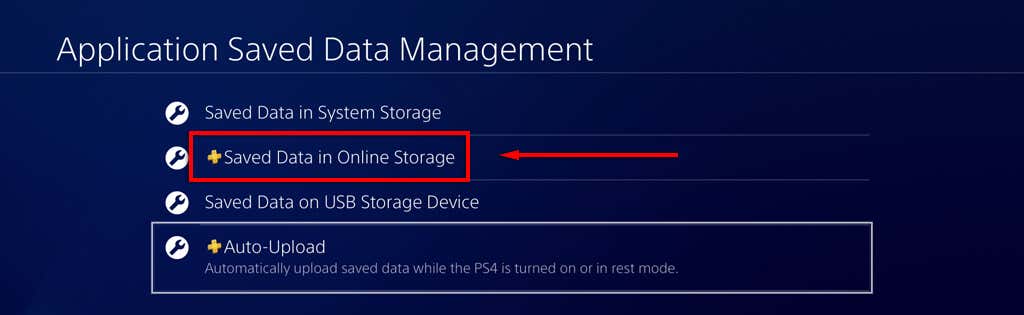
여기에서 시스템 스토리지에 다운로드 를 선택한 다음 복원하려는 세계를 선택하고 다운로드 를 선택하세요.
Windows PC에서 이전 버전을 복원하는 방법
Minecraft는 Microsoft Windows에 각 월드의 백업 파일을 자동으로 저장합니다. 물론 이 상태로 되돌리면 진행 상황이 일부 손실되지만, 세상을 완전히 잃는 것보다는 낫습니다.
이전 Minecraft 월드 버전으로 되돌리려면:
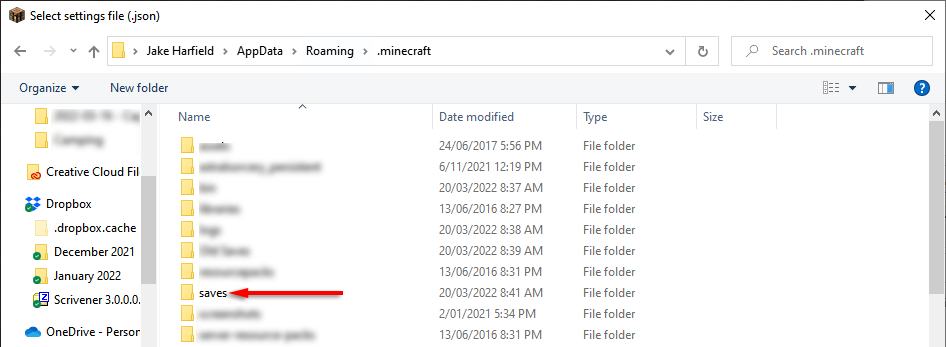
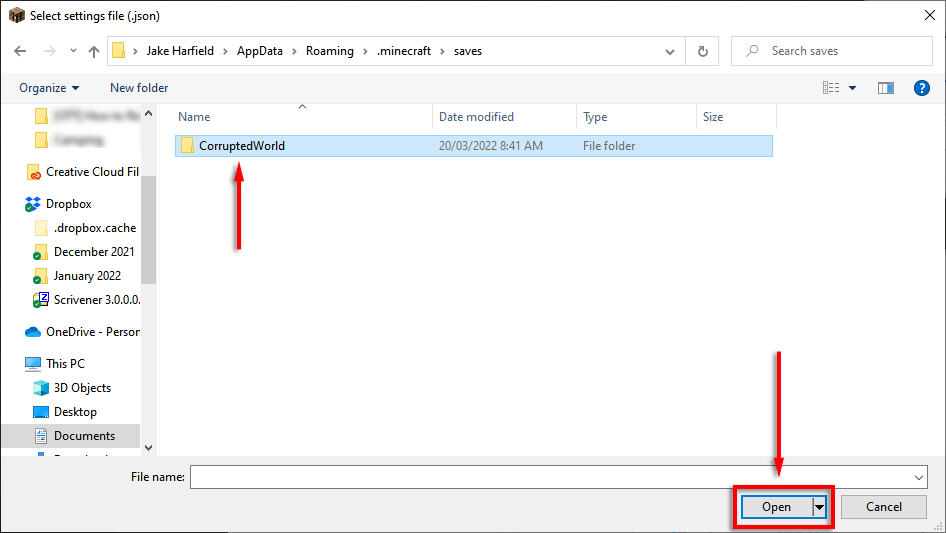
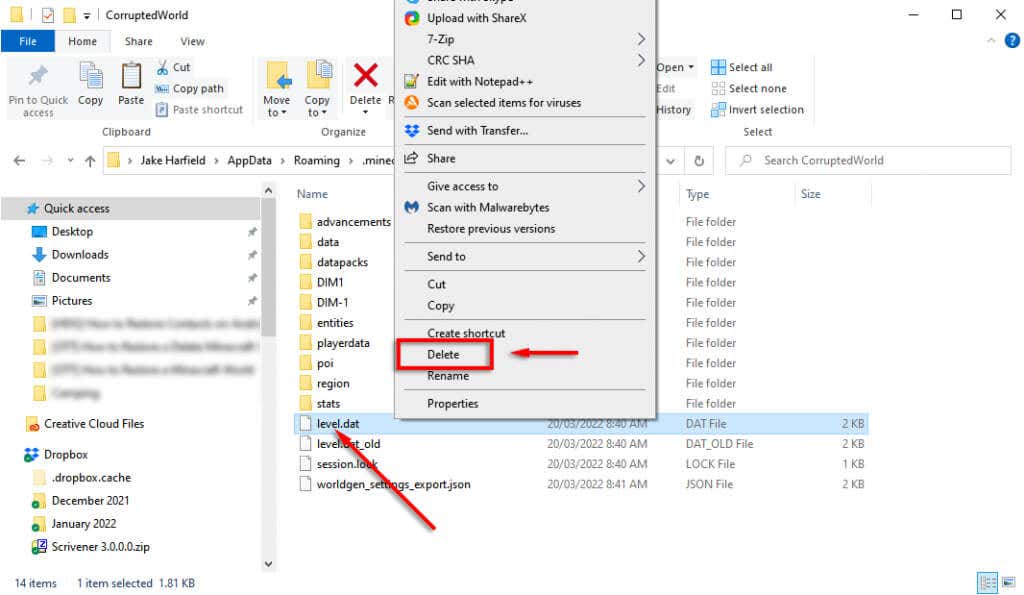
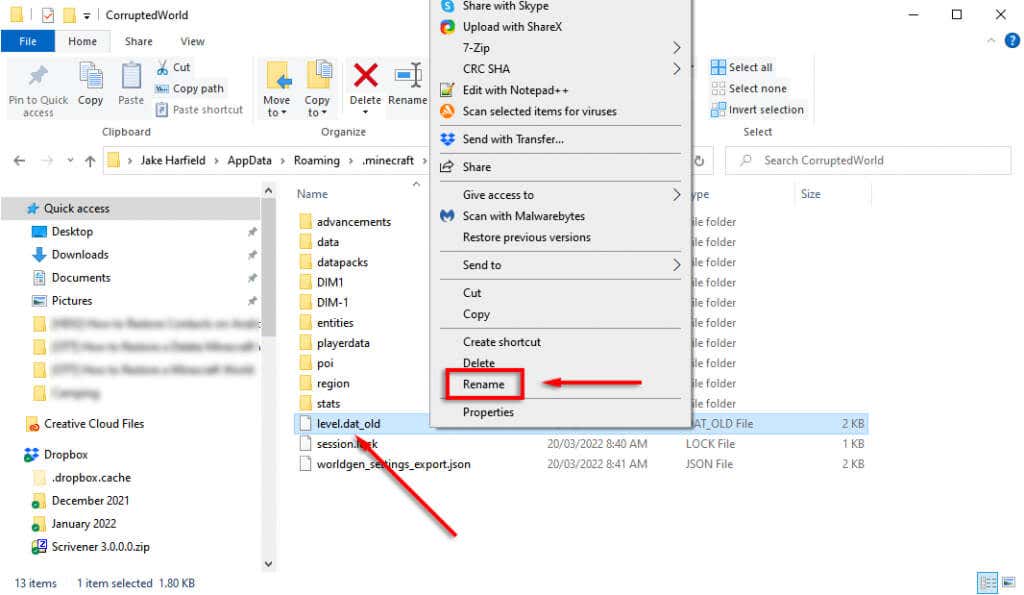
문제는 임의의 위치(종종 빌드에서 매우 먼 곳)에서 시작하여 해당 위치를 찾아야 한다는 것입니다. 따라서 좌표가 기록되어 있기를 바랍니다. 또한 모드, 플러그인 또는 애드온 에 관한 모든 정보가 손실되고 인벤토리가 비어 있게 됩니다. 불행하게도 이 방법에서는 피할 수 없는 문제가 있습니다.
세계를 부분적으로 복원하는 방법
다른 방법이 작동하지 않고 원래 세계 시드를 모르는 경우에도 Minecraft 세계를 부분적으로 복원할 수 있습니다. 그렇게 하려면:
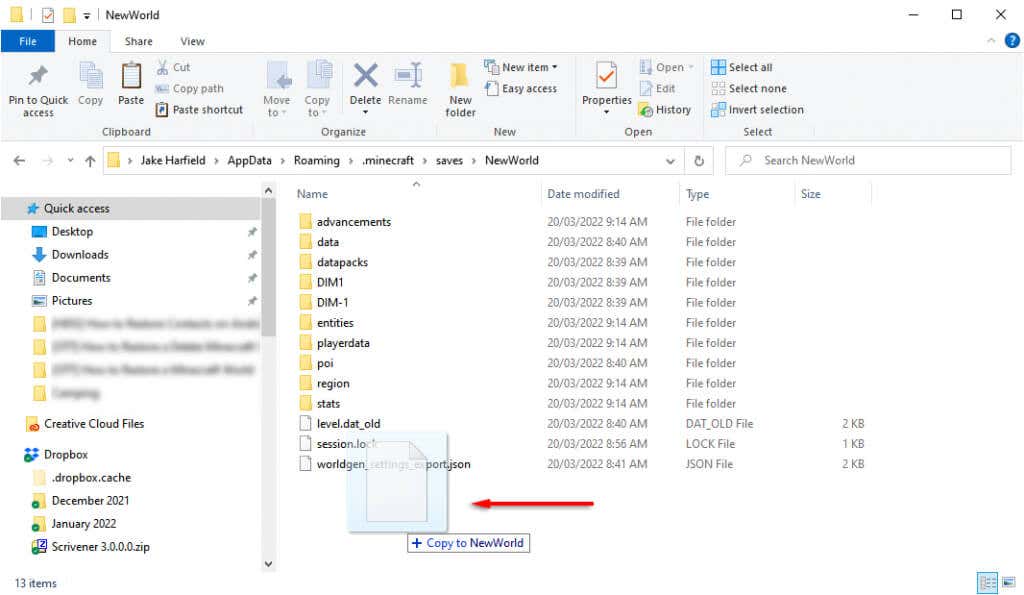
데이터 백업이 가장 안전한 선택입니다
이러한 방법이 손상된 Minecraft 파일을 복원하고 게임으로 돌아갈 수 있도록 도움이 되기를 바랍니다. Minecraft 저장 파일(및 모든 개인 데이터)을 보호하는 가장 좋은 방법은 데이터 백업을 자주 만드는 것임을 명심하세요.
.